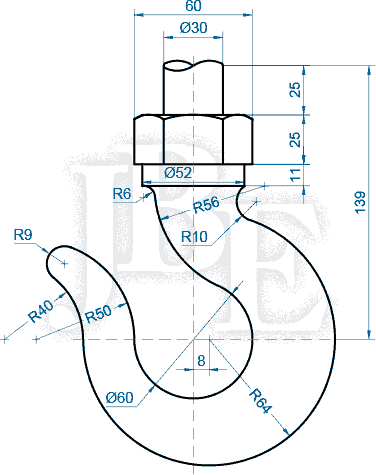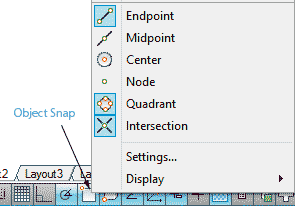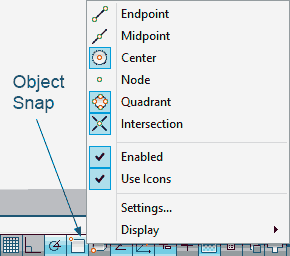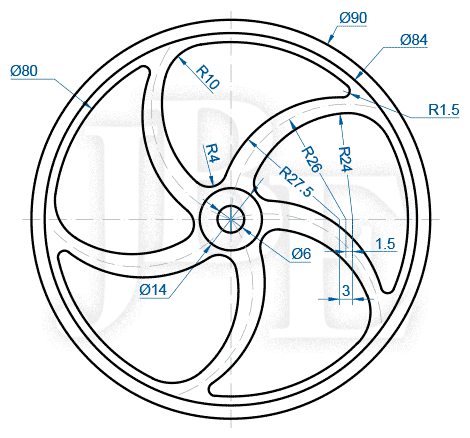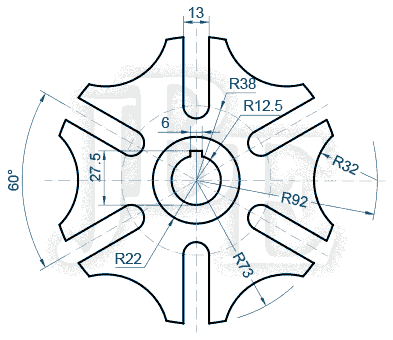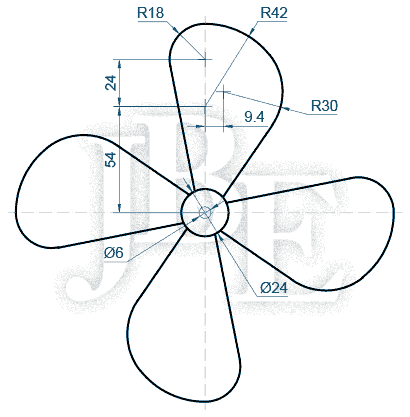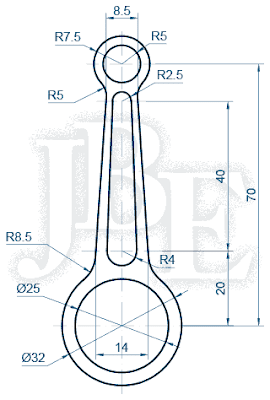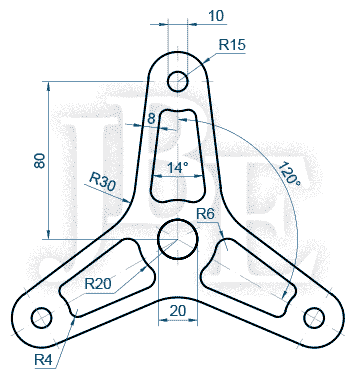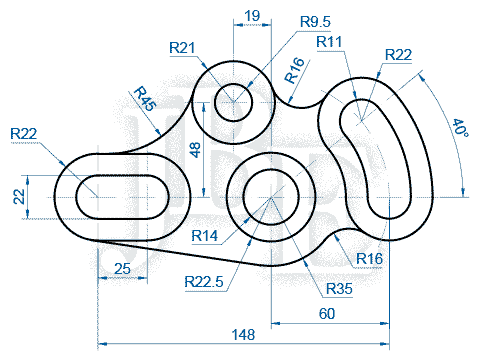Ejercicio desarrollado paso a paso N° 13 del Nivel Intermedio
SOLUCION
Paso 01
Verifique que los modos Object Snap (F3) y Ortho Mode (F8) estén activos.
Paso 02
Clic derecho sobre el botón Object Snap de la barra de estado y verifique que se encuentren activa la opción: Endpoint.
lunes, 24 de marzo de 2014
viernes, 21 de marzo de 2014
Ejercicio desarrollado 12 - AutoCAD Intermedio
Ejercicio desarrollado paso a paso N° 12 del nivel Intermedio de AutoCAD.
SOLUCION
Paso 01
Verifique que los modos Object Snap (F3) y Ortho Mode (F8) estén activos.
Paso 02
Clic derecho sobre el botón Object Snap de la barra de estado y verifique que se encuentren activas las opciones: Endpoint e Intersection.
SOLUCION
Paso 01
Verifique que los modos Object Snap (F3) y Ortho Mode (F8) estén activos.
Paso 02
Clic derecho sobre el botón Object Snap de la barra de estado y verifique que se encuentren activas las opciones: Endpoint e Intersection.
jueves, 20 de marzo de 2014
Ejercicio desarrollado 11 - AutoCAD Intermedio
Ejercicio desarrollado paso a paso N° 11 del Nivel Intermedio
SOLUCION
Paso 01
Verifique que los modos Object Snap (F3) y Ortho Mode (F8) estén activos.
Paso 02
Clic derecho sobre el botón Object Snap de la barra de estado y verifique que se encuentren activas las opciones: Endpoint e Intersection.
Paso 01
Verifique que los modos Object Snap (F3) y Ortho Mode (F8) estén activos.
Paso 02
Clic derecho sobre el botón Object Snap de la barra de estado y verifique que se encuentren activas las opciones: Endpoint e Intersection.
sábado, 15 de marzo de 2014
Ejercicio desarrollado 10 - AutoCAD Intermedio
Continuamos con el ejercicio N° 10 del Nivel Intermedio.
En este ejercicio emplearemos el comando SKETCH que nos permite dibujar a mano alzada, podemos elegir si se dibujarán líneas, polilíneas o splines, además se puede establecer el tamaño de los segmentos.
SOLUCION
Paso 01
Verifique que los modos Object Snap (F3) y Ortho Mode (F8) estén activos.
Paso 02
Clic derecho sobre el botón Object Snap de la barra de estado y verifique que se encuentren activas las opciones: Endpoint, Midpoint, Center, Quadrant e Intersection.
En este ejercicio emplearemos el comando SKETCH que nos permite dibujar a mano alzada, podemos elegir si se dibujarán líneas, polilíneas o splines, además se puede establecer el tamaño de los segmentos.
SOLUCION
Paso 01
Verifique que los modos Object Snap (F3) y Ortho Mode (F8) estén activos.
Paso 02
Clic derecho sobre el botón Object Snap de la barra de estado y verifique que se encuentren activas las opciones: Endpoint, Midpoint, Center, Quadrant e Intersection.
viernes, 7 de marzo de 2014
Ejercicio desarrollado 09 - AutoCAD Intermedio
Continuamos con la secuencia de ejercicios desarrollados paso a paso, ahora veamos el ejercicio N¨ 09 del nivel intermedio.
SOLUCION
Paso 01
Verifique que los modos Object Snap (F3) y Ortho Mode (F8) estén activos.
Paso 02
Clic derecho sobre el botón Object Snap de la barra de estado y verifique que se encuentren activas las opciones: Endpoint, Quadrant e Intersection.
sábado, 4 de enero de 2014
Ejercicio desarrollado 08 - AutoCAD Intermedio
Ejercicio 08 del Nivel Intermedio desarrollado paso a paso.
SOLUCION
Paso 01
Verifique que los modos Object Snap (F3) y Ortho Mode (F8) estén activos.
Paso 02
Clic derecho sobre el botón Object Snap de la barra de estado y verifique que se encuentren activas las opciones: Center, Quadrant y Intersection.
SOLUCION
Paso 01
Verifique que los modos Object Snap (F3) y Ortho Mode (F8) estén activos.
Paso 02
Clic derecho sobre el botón Object Snap de la barra de estado y verifique que se encuentren activas las opciones: Center, Quadrant y Intersection.
lunes, 16 de diciembre de 2013
Ejercicio desarrollado 07 - AutoCAD Intermedio
Ejercicio 07 del Nivel Intermedio desarrollado paso a paso.
SOLUCION
Paso 01
Verifique que los modos Object Snap (F3) y Ortho Mode (F8) estén activos.
Paso 02
Clic derecho sobre el botón Object Snap de la barra de estado y verifique que se encuentren activas las opciones: Endpoint y Center .
SOLUCION
Paso 01
Verifique que los modos Object Snap (F3) y Ortho Mode (F8) estén activos.
Paso 02
Clic derecho sobre el botón Object Snap de la barra de estado y verifique que se encuentren activas las opciones: Endpoint y Center .
 |
| Botón Object Snap - Endpoint y Center activados |
jueves, 12 de diciembre de 2013
Ejercicio desarrollado 06 - AutoCAD Intermedio
Ejercicio 05 del Nivel Intermedio desarrollado paso a paso.
SOLUCION
Paso 01
Verifique que los modos Object Snap (F3) y Ortho Mode (F8) estén activos.
Paso 02
Clic derecho sobre el botón Object Snap de la barra de estado y verifique que se encuentren activas las opciones: Endpoint, Center, Quadrant e Intersection.
SOLUCION
Paso 01
Verifique que los modos Object Snap (F3) y Ortho Mode (F8) estén activos.
Paso 02
Clic derecho sobre el botón Object Snap de la barra de estado y verifique que se encuentren activas las opciones: Endpoint, Center, Quadrant e Intersection.
miércoles, 11 de diciembre de 2013
Ejercicio desarrollado 05 - AutoCAD Intermedio
Ejercicio 05 del Nivel Intermedio desarrollado paso a paso.
SOLUCION
Paso 01
Verifique que los modos Object Snap (F3) y Ortho Mode (F8) estén activos.
Paso 02
Clic derecho sobre el botón Object Snap de la barra de estado y verifique que se encuentren activas las opciones: Endpoint, Center, Intersection.
SOLUCION
Paso 01
Verifique que los modos Object Snap (F3) y Ortho Mode (F8) estén activos.
Paso 02
Clic derecho sobre el botón Object Snap de la barra de estado y verifique que se encuentren activas las opciones: Endpoint, Center, Intersection.
lunes, 9 de diciembre de 2013
Ejercicio desarrollado 04 - AutoCAD Intermedio
Ejercicio 04 desarrollado paso a paso Nivel Intermedio, para continuar practicando los comandos de dibujo y de edición de AutoCAD.
SOLUCION
Paso 01
Verifique que los modos Object Snap (F3) y Ortho Mode (F8) estén activos.
Paso 02
Clic derecho sobre el botón Object Snap de la barra de estado y verifique que se encuentren activas las opciones: Endpoint y Center.
SOLUCION
Paso 01
Verifique que los modos Object Snap (F3) y Ortho Mode (F8) estén activos.
Paso 02
Clic derecho sobre el botón Object Snap de la barra de estado y verifique que se encuentren activas las opciones: Endpoint y Center.
domingo, 8 de diciembre de 2013
Ejercicio desarrollado 03 - AutoCAD Intermedio
Ahora nuestro tercer ejercicio desarrollado del nivel intermedio. En este ejercicio utilizaremos el comando Array Polar para copiar objetos en base a un centro, además el comando Explode para explotar descombinar un objeto compuesto.
SOLUCION
Paso 01
Verifique que los modos Object Snap (F3) y Ortho Mode (F8) estén activos.
SOLUCION
Paso 01
Verifique que los modos Object Snap (F3) y Ortho Mode (F8) estén activos.
miércoles, 4 de diciembre de 2013
Ejercicio desarrollado 02 - AutoCAD Intermedio
Continuamos practicando AutoCAD, ahora desarrollaremos paso a paso el segundo ejercicio de AutoCAD Intermedio. En esta solución utilizaremos el comando Join que permite convertir objetos independientes en polilíneas, además los comandos Circle, Line y Arc.
SOLUCION
Paso 01
Verifique que los modos Object Snap (F3) y Ortho Mode (F8) estén activados.
SOLUCION
Paso 01
Verifique que los modos Object Snap (F3) y Ortho Mode (F8) estén activados.
viernes, 29 de noviembre de 2013
Ejercicio desarrollado 01 - AutoCAD Intermedio
Hoy día estamos iniciando el desarrollo paso a paso de ejercicios de AutoCAD Nivel Intermedio. En este ejercicio utilizaremos los comandos Circle, Line, Rotate, ArrayPolar, Fillet, Trim.
SOLUCION
Paso 01
Verifique que los modos Object Snap (F3) y Ortho Mode (F8) estén activos.
SOLUCION
Paso 01
Verifique que los modos Object Snap (F3) y Ortho Mode (F8) estén activos.
Suscribirse a:
Entradas
(
Atom
)